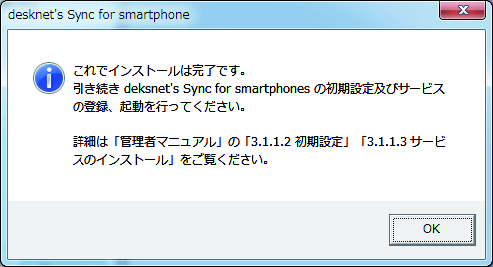3.1 Windows版
ここでは、サーバにWindowsOSをお使いになる場合のdesknet’s Sync for smartphonesのインストール方法を説明致します。インストールをはじめる前に、「2. 動作環境」をご確認ください。アンインストールするには、「3.1.2 アンインストール」をご参照ください。以降のインストール作業についてはAdministoratorで行ってください。
3.1.1 インストール
3.1.1.1 desknet’s Sync for smartphonesのインストール
1. desknet’s Sync for smartphonesインストール開始
インストールを開始します。setup.exeを起動することでインストールを開始します。
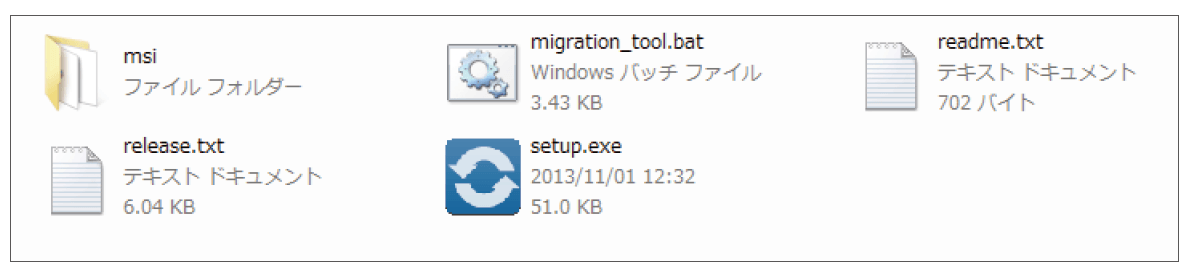
2. desknet’s Sync for smartphones セットアップウィザード
desknet’s Sync for smartphonesのインストールを開始します。「次へ」ボタンを押してください。
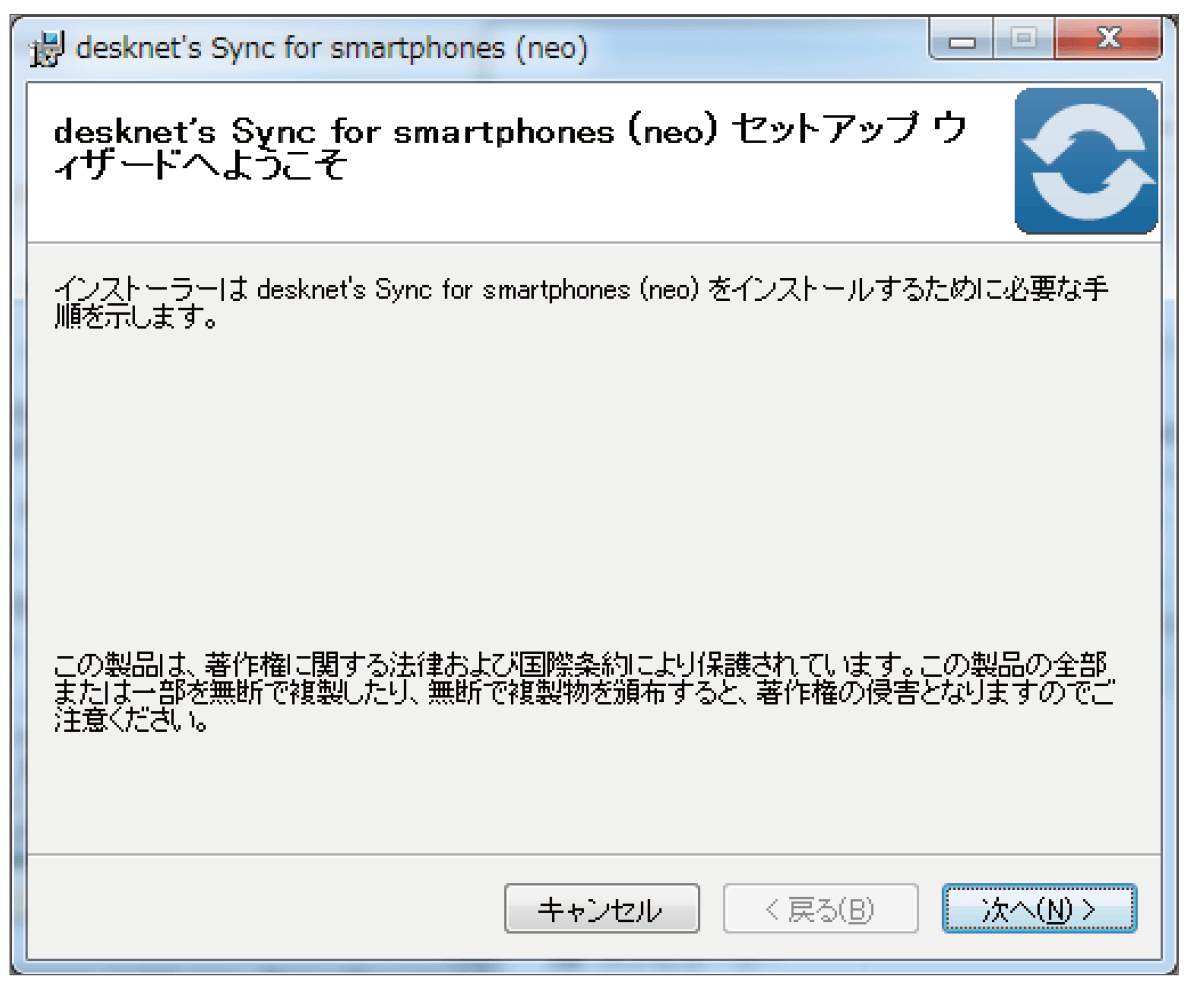
3. ライセンス条項の確認
最初に「ライセンス条項」が表示されますので、必ずご一読ください。
ライセンス条項に同意頂ける場合は「同意する」を選択した後、「次へ」ボタンを押してください。
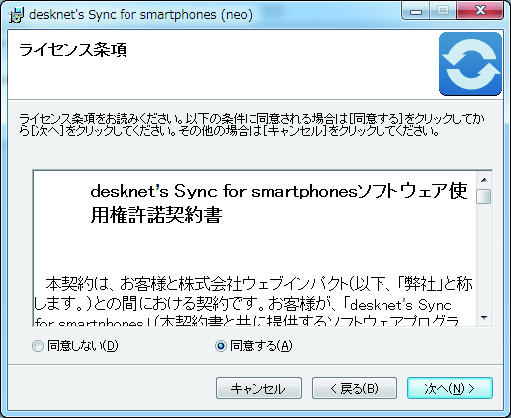
4. インストールフォルダの選択
desknet’s Sync for smartphonesをインストールするフォルダを選択します。
ここでは必ず desknet’s NEOのインストールされているフォルダを選択してください。
「フォルダ」にdesknet’s NEOのインストールされているフォルダが選択されていることを確認して「次へ」ボタンを押してください。
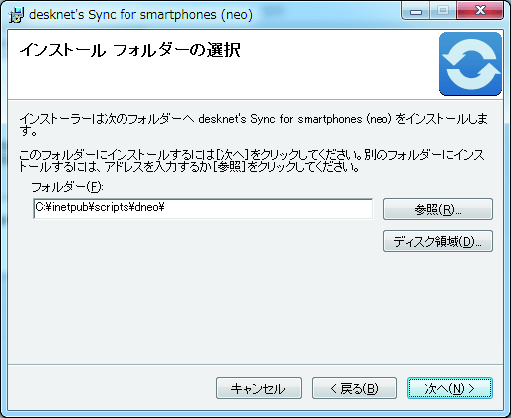
5. インストールの確認
desknet’s Sync for smartphonesのインストールを実行します。
「次へ」ボタンを押してください。
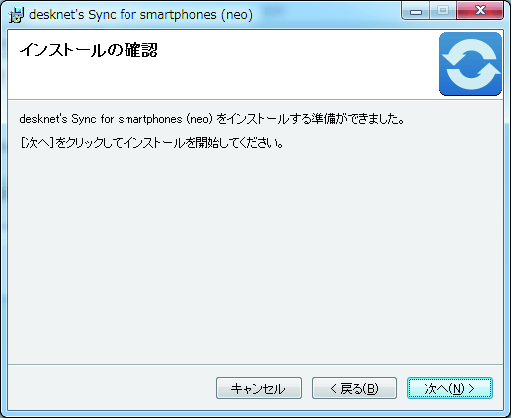
6. インストール中
desknet’s Sync for smartphonesのインストールを実行しています。
しばらくお待ちください。
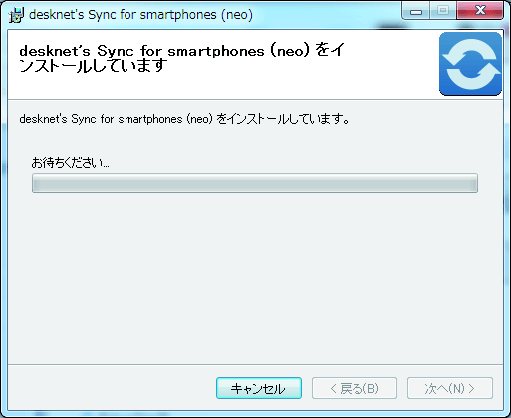
7. インストールが完了
desknet’s Sync for smartphonesのインストールが完了しました。
「閉じる」を押してください。

8. 続けて desknet’s Sync for smartphonesで利用する各種イメージファイルをインストールします。
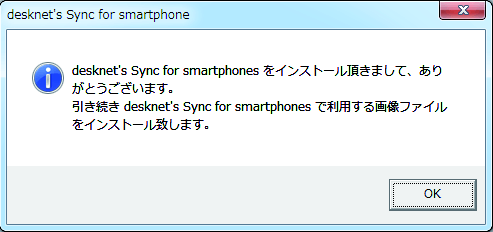
9. desknet’s Sync for smartphones(neo_wwwroot)
セットアップウィザード desknet’s Sync for smartphones(neo_wwwroot)のインストールを開始します。
「次へ」ボタンを押してください。
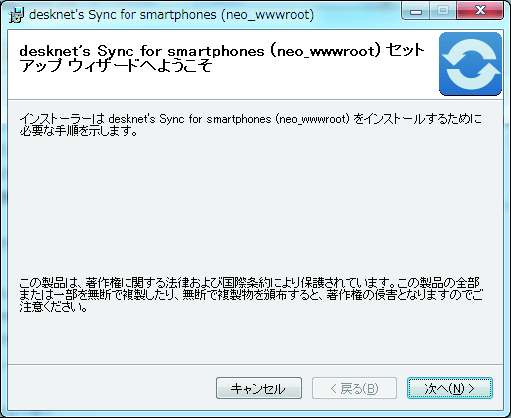
10. ライセンス条項の確認
最初に「ライセンス条項」が表示されますので、必ずご一読ください。
ライセンス条項に同意頂ける場合は「同意する」を選択した後、「次へ」ボタンを押してください。
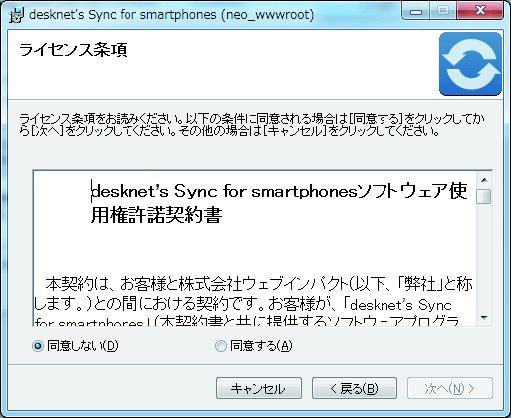
11. インストールフォルダの選択
deskent’s Sync for smartphones(neo_wwwroot)をインストールするフォルダを選択します。
ここでは必ずdesknet’s NEOの動作するWEBサーバーのホームフォルダを選択してください。
「フォルダ」にdesknet’s NEOの動作するWEBサーバーのホームフォルダが指定されていることを確認して「次へ」ボタンを押してください。
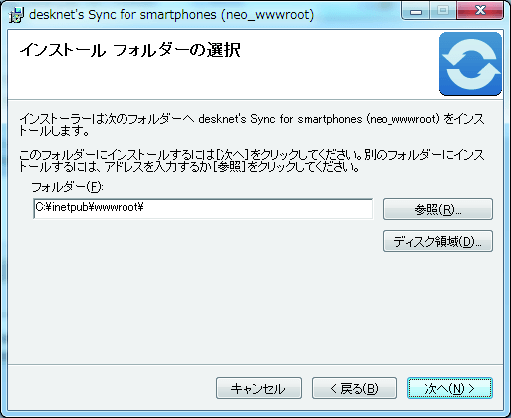
12. インストールの確認
desknet’s Sync for smartphones (neo_wwwroot)のインストールを実行します。
「次へ」ボタンを押してください。
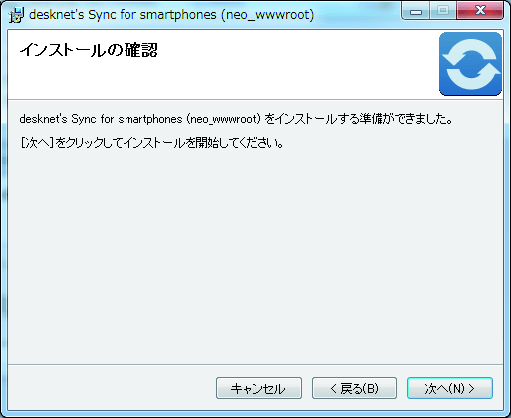
13. インストール中
desknet’s Sync for smartphones (neo_wwwroot)のインストールを実行しています。
しばらくお待ちください。
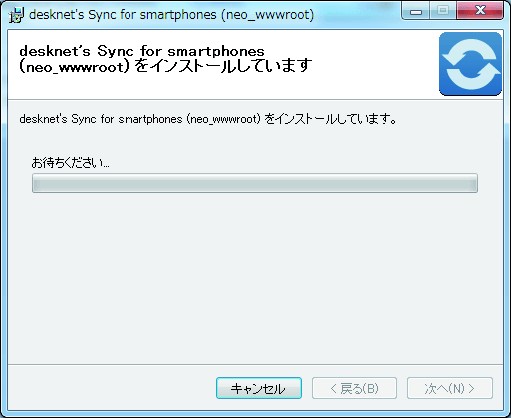
14. インストールが完了
desknet’s Sync for smartphones(neo_wwwroot)のインストールが完了しました。
「閉じる」を押してください。
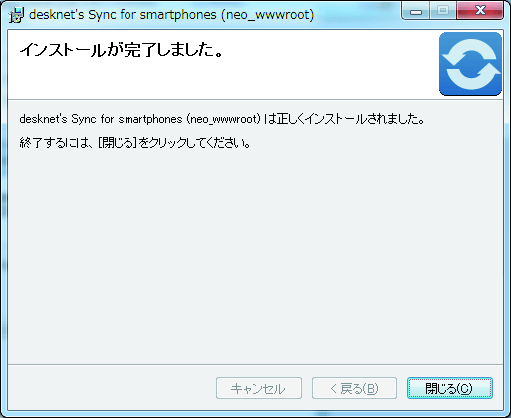
15. インストール作業の完了
全てのインストールが完了しました。
引き続き desknet’s Sync for smartphonesの初期設定及びサービスの登録をおこなってください。
詳細は本マニュアルの「3.1.1.2 初期設定」「3.1.1.3 サービスのインストール」をご覧ください。